Si tienes una versión pagada de TIDWIT, puedes crear Nodos Internos. Este tipo de nodos solo están conectados al nodo principal y son exclusivamente para uso interno de tu organización. Por ejemplo, puedes crear un nodo de marketing o ventas específico para esos departamentos de tu negocio. Puedes sindicar un subconjunto de contenido y usuarios desde el nodo principal.
Para crear un Nodo Interno, desde la página principal de Orquestación del Ecosistema, haz clic en "Crear Nodo".
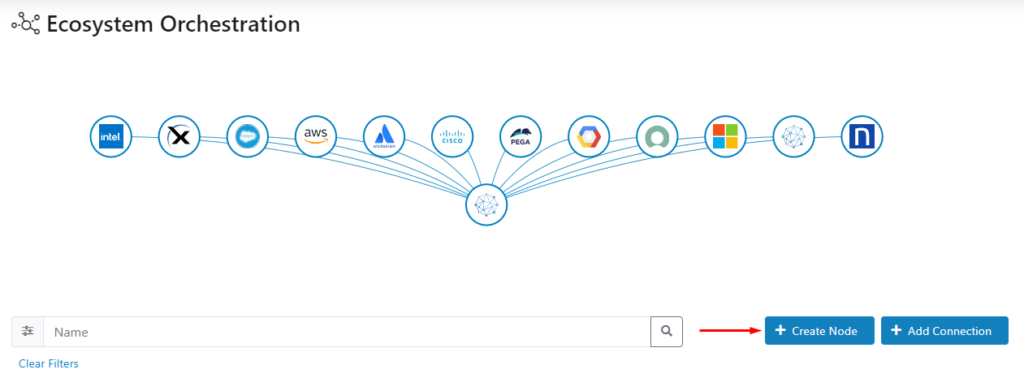
El asistente de creación de nodos se abrirá.
Pestaña de Información General
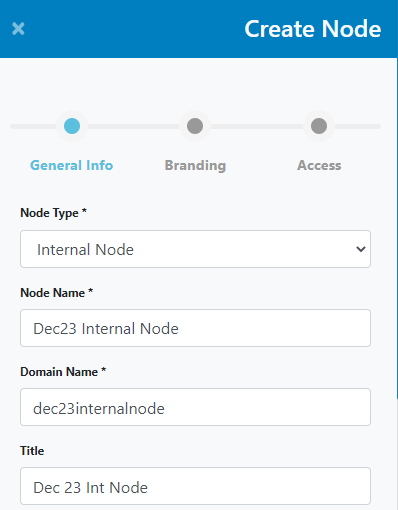
Selecciona el Tipo de Nodo (Nodo Interno), escribe el nombre, el nombre de dominio y el título.
A continuación, selecciona un isotipo para el nuevo nodo.
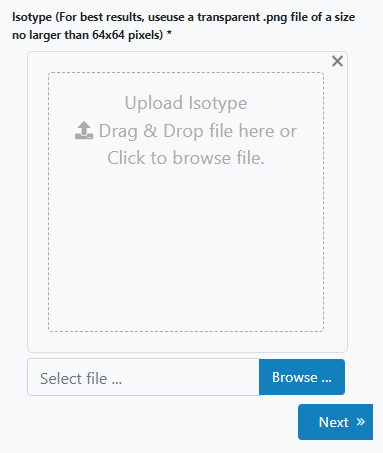
Haga clic en Siguiente.
Pestaña de Marca
En esta pestaña, selecciona y carga tu banner de empresa (por favor, utiliza una imagen de 1920×350 píxeles en formato .png o .jpg para obtener mejores resultados).
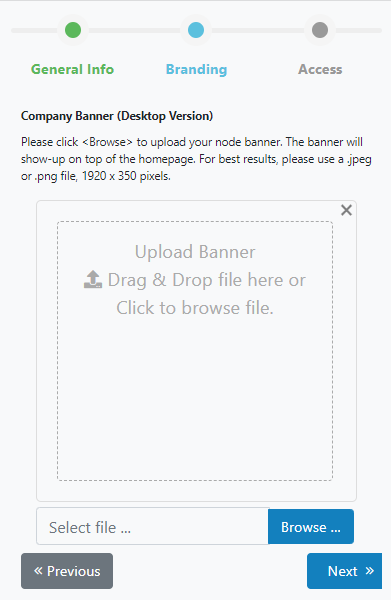
Haga clic en Siguiente.
Pestaña de acceso
En esta pestaña, selecciona quiénes pueden iniciar sesión en el nodo interno. Puedes elegir "Abierto para todos los empleados" o "Restringido". Si optas por el acceso restringido, deberás seleccionar un grupo de usuarios previamente definido.
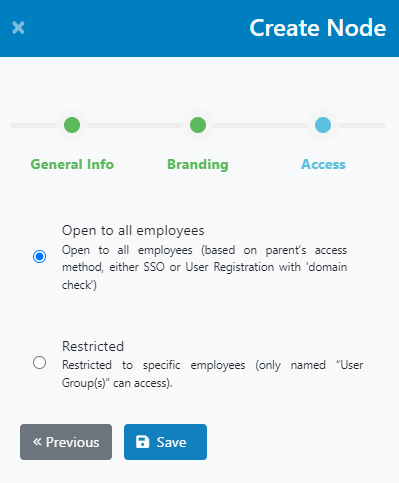
Haz clic en Guardar y cierra el asistente.
Ahora verás el Nodo Interno recién creado en la lista con un estado "Pendiente".
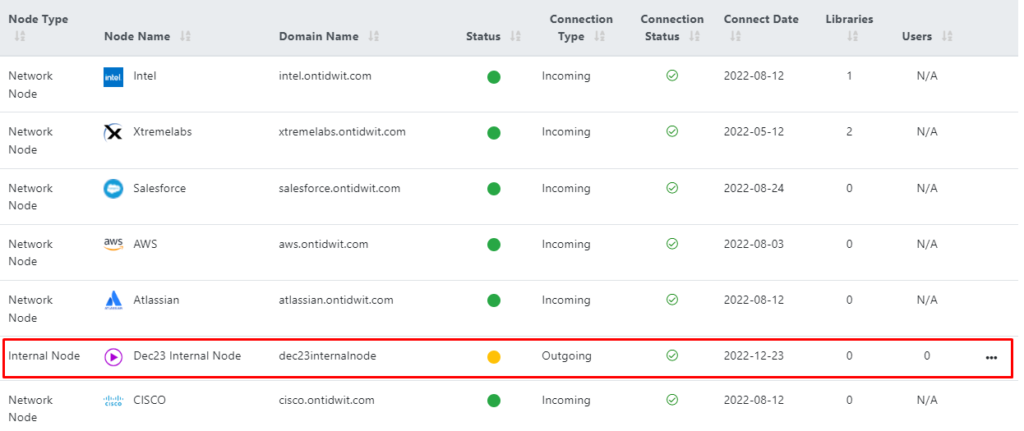
Si haces clic en los tres puntos (botón de opciones), verás algunas opciones disponibles.
Puedes editar y duplicar el nodo.
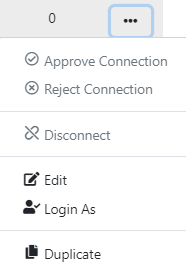
Haz clic en "Iniciar sesión como" para acceder al nuevo nodo como administrador.
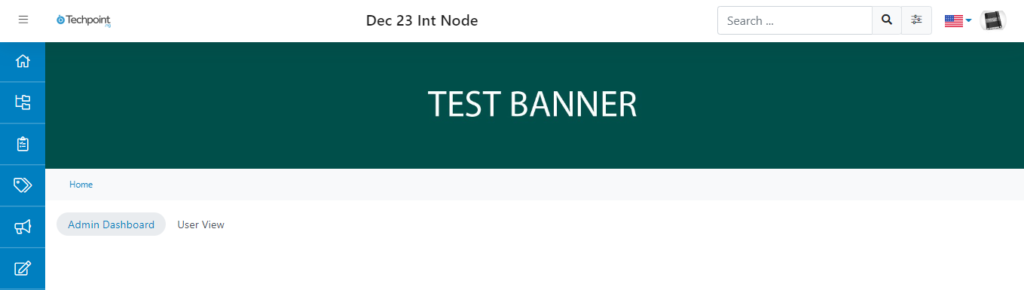
Ahora puedes comenzar a agregar contenido al nuevo nodo.